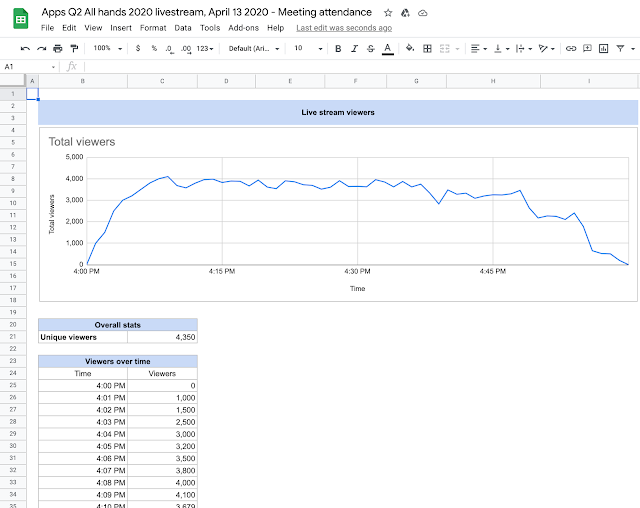У свету апликација за видео конференције, Гоогле је изабрао Гоогле Меет за свог шампиона. Апликација, која је сада доступна на свим платформама, није тако робусна као Зоом или Мицрософт Теамс, али постепено повећава темпо за своју корисничку базу која се брзо шири.
Захваљујући Гооглеовом огромном екосистему и понашању прилагођеном кориснику, значајан део публике који ради од куће одабрао је Гоогле Меет као своју апликацију за видео конференције. Овај феномен је природно довео до великих састанака, што је учинило готово немогућим ручно праћење учесника састанка.
Срећом, Гоогле је приметио проблем и објавио функцију аутоматског присуства за већину корисника Гоогле Меет-а. Данас ћемо погледати новопокренуто праћење посећености и рећи вам како можете да извучете максимум из њега.
Повезано: Како направити Гоогле састанак: Започните, позовите и примите људе на састанак
Садржај
Да ли је праћење посећености омогућено за све?
Праћење присуства у Гоогле Меет-у је први пут званично представљено за кориснике Ентерприсе фор Едуцатион у септембру. Након свог великог откривања и успеха, Гоогле је одлучио да уведе погодности за већину својих других типова налога. Користимо реч „највише“ јер не добијају сваки Гоогле Меет корисник или тип налога ту функцију.
Гоогле Меет-ово праћење посећености тренутно је доступно за Бусинесс Плус, Ессентиалс, Ентерприсе Ессентиалс, Ентерприсе Стандард и Ентерприсе Плус кориснике. Ново праћење посећености није доступно за кориснике Г Суите Басиц, Бусинесс, Едуцатион, Нонпрофитс, Воркспаце Бусинесс Стартер и Бусинесс Стандард.
Корисници Ентерприсе фор Едуцатион могу да користе праћење похађања, али Стандард Едуцатион лиценца неће имати ову функцију.
Повезано: Како видети све на Гоогле Меет-у на рачунару и телефону
Шта садржи типичан извештај о присуству?
Као што сте можда већ претпоставили, сваки састанак у Гоогле Меет-у који испуњава услове добија извештај о присуству након што се заврши. Није страшно детаљан – у добру и злу – али пружа све основе које можете тражити.
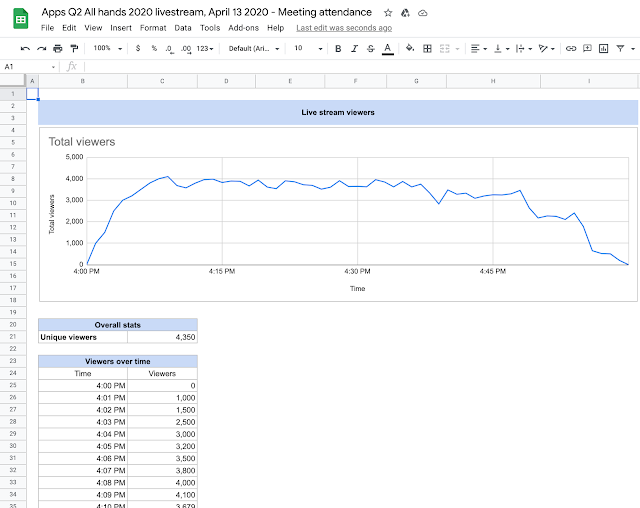
Прво ћете добити имена и ИД-ове е-поште свих учесника. Такође ћете имати дужину времена када су они били у разговору, укључујући време уласка и изласка. Ако учесник напусти и поново се придружи више пута, рачунаће се само њихово укупно трајање. Коначно, када је учесник избачен, временска ознака ће то показати као тренутак када је напустио позив.
Повезано: Како искључити звук себе, наставника и домаћина на Гоогле Меет-у
Како омогућити праћење пажње и добити извештај о присуству?
Сада када имате фер представу о његовој доступности и о томе шта је укључено у извештај, хајде да видимо како да добијете леп извештај о присуству на крају ваших састанака.
Корисници предузећа за образовање
Као што је поменуто, ова фун��ција је први пут представљена корисницима Ентерприсе фор Едуцатион у септембру. Ови корисници не морају да помере додатни мишић да би им извештај о присуству испоручен право у пријемно сандуче.
Кад год организатор састанка — онај који је домаћин састанка — закључи састанак, добија детаљан извештај о присуству достављен директно на њихов ИД е-поште. Функција је подразумевано омогућена.
Други корисници Гоогле Меет-а
Ако немате лиценцу Ентерприсе фор Едуцатион, мораћете да радите још мало да бисте обавили посао. Гоогле је задржао подразумевано искључену опцију извештаја о присуству, али постоји неколико начина да је поново покренете.
Повезано: Како да укључите звук на Гоогле Меет-у
Контроле на састанку
Први и најпогоднији начин омогућавања извештавања о присуству је контрола на састанцима. Да бисте то урадили, прво ћете морати да се пријавите на Гоогле Меет веб десктоп клијент и кликнете на вертикалну троточку (мени) на дну екрана.
Сада идите на „Подешавања“ и притисните „Контроле домаћина“. На крају, притисните прекидач поред „Праћење посећености“ да бисте га укључили.
То је то! Након што се састанак заврши, ви — организатор састанка — добићете детаљан извештај о присуству у пријемном сандучету.
Преко Гоогле календара
Ако желите да конфигуришете праћење присуства пре почетка састанка, можете се обратити Гоогле календару за помоћ.
Прво идите на почетну страницу Гоогле календара и изаберите састанак који желите да измените. Сада идите на „Измени догађај“ и изаберите „Промени поставке конференције“. Затим означите поље поред „Праћење посећености“. На крају, притисните „Сачувај“.
Слично томе, можете да кувате у функцији праћења посећености док креирате нови догађај састанка. Након што одете на веб локацију Гоогле календара , мораћете да изаберете „Додај Гоогле Меет видео конференцију“ и да изаберете опцију „Промени поставке конференције“ са десне стране.
Затим означите поље поред „Праћење присуства“ и притисните „Сачувај“. Поново проверите друге опције састанка и подесите их.
То је то! Извештај са састанка ће бити достављен директно у ваше пријемно сандуче.
Повезано: Зоом вс Гоогле Меет: Све што треба да знате
Праћење посећености за друге кориснике Гоогле Меет-а
Ако немате Гоогле Меет план који испуњава услове, нећете имати привилегију да користите званично праћење посећености Гоогле Меет-а. Међутим, то не значи да не бисте требали имати привилегију да пратите своје ученике/колеге на састанку.
Пошто је Гоогле Меет апликација заснована на веб претраживачу, на њој можете практично користити било који број екстензија. Прегледачи засновани на Цхромиум-у, као што су Гоогле Цхроме и Мицрософт Едге, имају најбољу колекцију екстензија за Гоогле Меет — укључујући и оно у фокусу: праћење посећености. Користећи ове бесплатне екстензије, можете пратити детаље у реалном времену и, наравно, преузети резиме на крају.
Направили смо опширан водич за ова корисна проширења. Дакле, обавезно га проверите кликом на ову везу .
ПОВЕЗАН